Die Dokumenten-Information kannst du sowohl in der Dateienansicht der Wolke öffnen, als auch im Editor.
Hier kannst du jeder Zeit die Zugriffsrechte für dein Dokument einstellen und ändern.
Außerdem kannst du Änderungen und Downloads deines Dokuments im Blick behalten, und ältere Versionen öffnen und wiederherstellen. So kannst du Änderungen, die dir nicht gefallen, rückgängig machen.
Außerdem kannst du Kommentare zum Dokument schreiben.
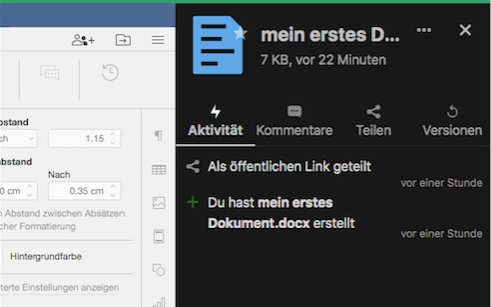
In den Dokementeninformationen kannst du folgende Auswahl treffen:
- Aktivitäten – Hier werden dir alle Änderungen und Downloads des Dokuments angezeigt
- Kommentare zum Dokument
- Teilen – Hier kannst du die Zugriffsrechte für andere Mitglieder erteilen und verwalten
- Versionen – hier findest du die gespeicherten älteren Versionen, und kannst sie wiederherstellen.
So kannst du deine Zugriffsrechte verwalten:
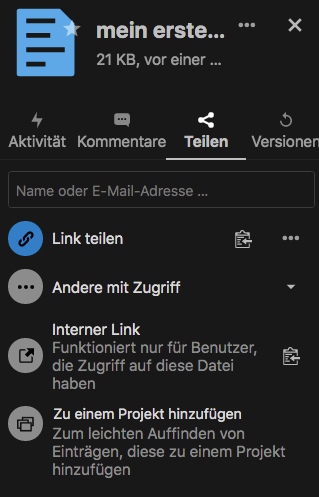
Klicke auf das „Teilen“-Symbol
Du kannst zwischen zwei Möglichkeiten auswählen:
- Gebe in das Suchfeld den Namen eines Mitglieds ein, das in der Wolke aktiv ist, oder
- Erstelle einen Link, den du auch en Nicht-Mitglieder verschicken kannst.
Unter „Teilen“ kannst du alle Freigaben einsehen, die du für das Dokument erteilt hast
Klicke auf die drei Punkte neben einer Freigabe deiner Wahl, um die Zugriffsrechte zu bearbeiten
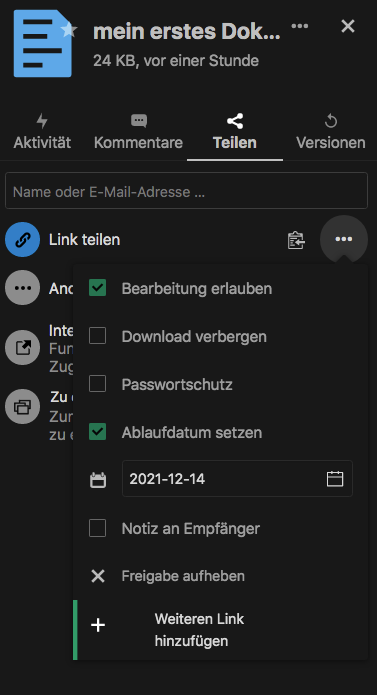
Du kannst zwischen folgenden Zugriffsrechten auswählen:
- Mit „Bearbeiten erlauben“ erteilst du die vollen Bearbeitungsrechte – also auch löschen von Inhalten. Du kannst aber alle Änderungen auch wieder Rückgängig machen.
- Bei umfangreichen und wichtigen Dokumenten Machst du aber besser eine Sicherungskopie.
- Lade die Datei dazu auf deinen Rechner, und speichere sie auf einem geeigneten Medium.
- Mit „Download verbergen“ stellst du sicher, dass die Datei nicht heruntergeladen oder kopiert werden kann.
- Mit „Ablaufdatum setzen“ legst du fest, ob und wann ein Link seine Gültigkeit verliert.
So kannst du andere über einen Link zum Dokument einladen:
Um einen neuen Link zu erstellen, klicke zweimal auf die drei Punkte „…“ rechts neben „Link teilen“, um den Link in der Zwischenablage zu speichern. Jetzt kannst du ihn per Mail oder Nachricht verschicken.
… und weiter geht’s mit der gemeinsamen Arbeit in deinem Dokument:
